端口正在使用,请稍候 - Windows 11/10 中的打印机错误消息
一些Windows用户遇到了这样的问题,当他们尝试从计算机打印时,他们会收到一条消息,说“端口正在使用,请稍候(Port in use, please wait)”。不管他们等多久,都没有结果。但是,打印机继续通过手机进行无线打印。这表明打印机和计算机之间存在一些问题。如果你最近也遇到过这个问题,这里是如何解决它。
端口正在使用中,请稍候– 打印机(– Printer)错误消息
要解决此问题,您可以先运行打印机疑难解答(Printer Troubleshooter),看看是否有帮助。
如果没有,那么您需要为您的打印机设置正确的端口(Port)。要配置正确的系统设置,您可以从官方网站卸载然后重新安装打印机软件。(Printer)
如果这仍然不起作用,请尝试在Windows 11/10中为您的打印机选择正确的端口(Port),因为如果选择了错误的端口,您可能会收到错误消息。
使用开始搜索,打开“驱动程序和打印机(Drivers and Printers)”。如果您的打印机列在设备列表下,请右键单击它并选择“打印机属性(Printer Properties)”。
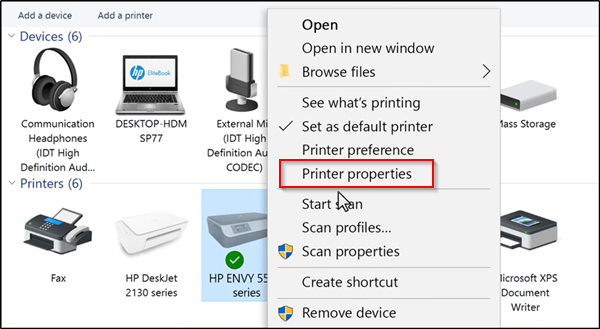
在打开的“属性(Properties)”窗口下,切换到“端口(Ports)”选项卡并查看端口列表并确保端口类型与当前正在使用的连接匹配。

如果打印机使用USB连接,则端口在描述中具有USB或DOT 4。
另一方面,如果打印机正在使用网络连接,则端口在描述中具有以下内容。
- 水务署
- 网络
- 知识产权
现在,如果同一端口类型有多个列表,请将选择更改为不同的端口,然后单击“确定”接受更改。
如果这没有帮助,那么您可以从设备管理器更新 USB 和打印机驱动程序,看看是否有帮助。(If this does not help, then you may update the USB and the Printer drivers from the Device Manager and see if that helps.)
Related posts
已删除的Printer在Windows 10中重新出现并重返
Fix Windows 10 Printer Printer Troubleshooter的问题
Windows 10打印时Computer冻结
Windows 10中的Fix HP Printer validation错误错误
Fix Printer Status暂停,无法恢复Windows 11/10中的错误
Fix Device encryption在Windows 11/10中暂时暂停错误
无法在Windows 10映射Network drive
Printer在Windows 10中打印空白或空页
File Explorer不会Windows 11/10打开
如何显示或隐藏Microsoft Print给PDF printer在Windows 10
Splwow64.exe - System Error在Windows 10上打印时
Device Manager是空白和不显示任何Windows 11/10
缺少操作System在Windows 11/10中没有Found error
如何在Windows 11/10中删除Microsoft XPS Document Writer Printer
如何在Windows 10中的Folder中打印Files列表
打印到PDF不在Windows 10工作
如何Windows 10添加Printer
Windows Security在Windows 10中说No Security Providers
您的PC不支持Miracast - Windows 10错误
Background Intelligent Transfer Service不在Windows 11/10工作
